- Warum stürzt Total War WARHAMMER 3 immer wieder ab?
- 1. Überprüfen Sie die Systemanforderungen
- Minimale Systemvoraussetzungen:
- Empfohlene Systemanforderungen:
- 2. Grafiktreiber aktualisieren
- 3. Aktualisieren Sie Windows
- 4. Führen Sie das Spiel als Administrator aus
- 5. Schließen Sie im Hintergrund ausgeführte Tasks
- 6. Stellen Sie im Task-Manager eine hohe Priorität ein
- 7. Installieren Sie DirectX neu (neueste)
- 8. Deaktivieren Sie die Windows-Firewall oder das Antivirenprogramm
- 9. Stellen Sie in den Energieoptionen die Höchstleistung ein
- 10. Schließen Sie das Spiel aus den Hintergrund-Apps
- 11. Installieren Sie Microsoft Visual C++ Runtime neu
- 12. Führen Sie einen sauberen Neustart durch
- 13. Versuchen Sie, Overlay-Apps zu deaktivieren
- 14. Überprüfen Sie die Integrität von Spieldateien auf Steam / Bethesda
- 15. Deaktivieren Sie die CPU- oder GPU-Übertaktung
- 16. Aktualisieren Sie das Total War WARHAMMER 3-Spiel
- Wie aktualisiere ich Total War 3 auf die neueste Version?
- Kann ich Total War Warhammer III auf meinem Computer ausführen?
- Stürzt Warhammer 3 beim Laden der Kampagne immer wieder ab?
- Wie behebt man den Absturz von Total War Warhammer 3 nach dem Patchen?
- Hat Total War 3 Leistungsprobleme?
- Warum stürzt mein Warhammer 3 beim Start immer wieder ab?
- Stürzt Total War Warhammer 3 auf Steam ab?
- Wie behebe ich Total War 3, das ständig abstürzt?
- Wie behebt man Total War Warhammer 3 Fehler 3 auf dem PC?
- Benötigen Sie alle 3 Total War-Spiele, um Immortal Empires zu spielen?
- Ist Total War Warhammer 3 ein rundenbasiertes Spiel?
- Was sind die Systemanforderungen für Total War Warhammer 3?
Total War: Warhammer III ist ein rundenbasiertes Strategie- und Echtzeit-Taktik-Videospiel, das von Creative Assembly entwickelt und von Sega veröffentlicht wurde. Es ist Teil der Total War-Reihe und das dritte, das im fiktiven Warhammer-Fantasy-Universum von Games Workshop spielt. Obwohl die PC-Spieler dieses Spiel auf der Steam-Plattform überwiegend positiv bewertet haben, berichten einige der unglücklichen Total War WARHAMMER 3-Spieler von Absturzproblemen auf ihrem PC. Wenn Sie auch einer der betroffenen Spieler sind und das Problem beheben möchten, lesen Sie unsere Anleitung zur Behebung des Absturzproblems in Total War WARHAMMER 3.
Wenn Sie also auch eines der Opfer sind, befolgen Sie diese Anleitung zur Fehlerbehebung, um das Problem vollständig zu beheben. Hier haben wir ein paar mögliche Problemumgehungen geteilt, die Ihnen helfen sollten. Heutzutage neigen PC-Spiele und sogar Konsolenspiele dazu, dass der Start abstürzt oder Probleme überhaupt nicht gestartet werden, was nicht auf die Entwickler beschränkt ist. Es scheint, dass mehrere Probleme oder Gründe auf der Spielerseite auch das Problem mit dem Startabsturz verursachen können.
Warum stürzt Total War WARHAMMER 3 immer wieder ab?
Wie wir bereits erwähnt haben, kann es mehrere Gründe dafür geben, dass der Start abstürzt oder das Spiel keinerlei Probleme beim Starten hat. Probleme mit der inkompatiblen PC-Konfiguration, einem veralteten Grafiktreiber, einer veralteten Windows-Version, einer veralteten DirectX-Version oder sogar einer veralteten Spielversion usw. können mehrere Konflikte beim Starten des Spiels verursachen. Während die fehlenden oder beschädigten Spieldateien, Overlay-Apps usw. solche Probleme auslösen können.
Darüber hinaus scheinen der veraltete Spielestarter, unnötige im Hintergrund ausgeführte Aufgaben, Start-Apps, Probleme mit Antiviren- oder Sicherheitssoftware, Probleme mit den Visual C++ Redistributables usw. weitere mögliche Gründe zu sein, die vollständig behoben werden müssen. Also, ohne noch mehr Zeit zu verschwenden, lassen Sie uns darauf eingehen.
Anzeige
Fix: Total War WARHAMMER 3 Audio funktioniert nicht oder Ton wird unterbrochen
1. Überprüfen Sie die Systemanforderungen
Stellen Sie sicher, dass Sie über die kompatible PC-Konfiguration verfügen, damit das Spiel Total War WARHAMMER 3 ordnungsgemäß und ohne Probleme läuft.
Anzeige
Minimale Systemvoraussetzungen:
- Betriebssystem: Windows 7 64-bit
- Prozessor: Intel i3/Ryzen 3-Serie
- Erinnerung: 6 GB Arbeitsspeicher
- Grafik: Nvidia GTX 900/AMD RX 400-Serie | Intel Iris Xe-Grafik
- DirectX: Fassung 11
- Lagerung: 120 GB verfügbarer Speicherplatz
Empfohlene Systemanforderungen:
- Betriebssystem: Windows 10 64-bit
- Prozessor: Intel i5/Ryzen 5-Serie
- Erinnerung: 8 GB Arbeitsspeicher
- Grafik: Nvidia GeForce GTX 1660 Ti/AMD RX 5600-XT
- DirectX: Fassung 11
- Lagerung: 120 GB verfügbarer Speicherplatz
2. Grafiktreiber aktualisieren
Es ist immer erforderlich, Grafiktreiber auf Ihrem Windows-System zu aktualisieren, um alle Programme reibungslos auszuführen. Um dies zu tun:
- Rechtsklick auf der Startmenü die zu öffnen Schnellzugriffsmenü.
- Klicke auf Gerätemanager von der Liste.
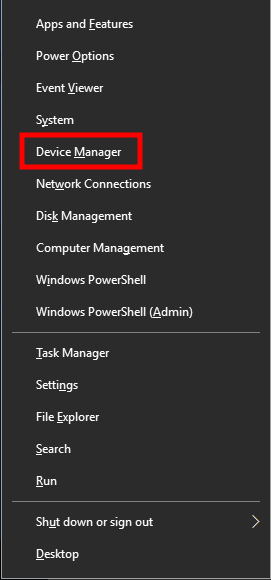
- Jetzt, Doppelklick auf der Display-Adapter Kategorie, um die Liste zu erweitern.
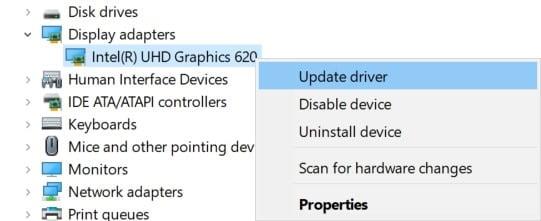
Anzeige
- Dann Rechtsklick auf dem dedizierten Grafikkartennamen.
- Auswählen Treiber aktualisieren > Wählen Automatisch nach Treibern suchen.
- Wenn ein Update verfügbar ist, wird automatisch die neueste Version heruntergeladen und installiert.
- Stellen Sie anschließend sicher, dass Sie Ihren Computer neu starten, um die Effekte zu ändern.
Alternativ können Sie die neueste Version des Grafiktreibers manuell herunterladen und direkt von der offiziellen Website Ihres Grafikkartenherstellers installieren. Benutzer von Nvidia-Grafikkarten können die GeForce Experience-App über die offizielle Nvidia-Website aktualisieren. In der Zwischenzeit können Benutzer von AMD-Grafikkarten die AMD-Website für dasselbe besuchen.
3. Aktualisieren Sie Windows
Das Aktualisieren des Windows-Betriebssystems ist sowohl für PC-Benutzer als auch für PC-Gamer immer unerlässlich, um Systemstörungen, Kompatibilitätsprobleme und Abstürze zu reduzieren.In der Zwischenzeit enthält die neueste Version hauptsächlich zusätzliche Funktionen, Verbesserungen, Sicherheitspatches und mehr. Das zu tun:
Anzeige
- Drücken Sie Windows + ich Tasten zum Öffnen der Windows-Einstellungen Speisekarte.
- Klicken Sie anschließend auf Update & Sicherheit > Auswählen Auf Updates prüfen unter dem Windows Update Sektion.
- Wenn ein Feature-Update verfügbar ist, wählen Sie aus Herunterladen und installieren.
- Es kann eine Weile dauern, bis das Update abgeschlossen ist.
- Wenn Sie fertig sind, starten Sie Ihren Computer neu, um das Update zu installieren.
4. Führen Sie das Spiel als Administrator aus
Stellen Sie sicher, dass Sie die Exe-Datei des Spiels als Administrator ausführen, um die Benutzerkontensteuerung in Bezug auf Berechtigungsprobleme zu vermeiden. Sie sollten den Steam-Client auch als Administrator auf Ihrem PC ausführen. Um dies zu tun:
- Rechtsklick auf der Total War WARHAMMER 3 exe-Verknüpfungsdatei auf Ihrem PC.
- Wählen Sie nun aus Eigenschaften > Klicken Sie auf die Kompatibilität Tab.
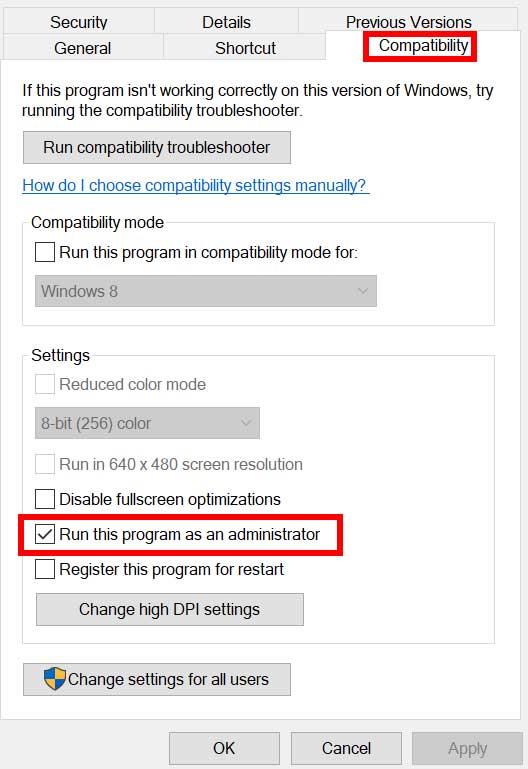
- Achten Sie darauf, auf die zu klicken Führen Sie dieses Programm als Administrator aus Kontrollkästchen, um es zu markieren.
- Klicke auf Sich bewerben und auswählen OK Änderungen zu speichern.
Stellen Sie sicher, dass Sie die gleichen Schritte auch für den Steam-Client ausführen. Es sollte Ihnen helfen, das Total War WARHAMMER 3-Problem auf Ihrem PC zu beheben.
5. Schließen Sie im Hintergrund ausgeführte Tasks
Unnötige Aufgaben oder Programme, die im Hintergrund ausgeführt werden, können viele Systemressourcen wie CPU- oder Speicherauslastung verbrauchen, was die Systemleistung buchstäblich verringert. Daher treten häufig Probleme beim Start auf, die abstürzen, verzögern und nicht geladen werden. Schließen Sie einfach alle unnötigen im Hintergrund ausgeführten Aufgaben vollständig. Um dies zu tun:
- Drücken Sie Strg + Umschalt + Esc Tasten zum Öffnen der Taskmanager.
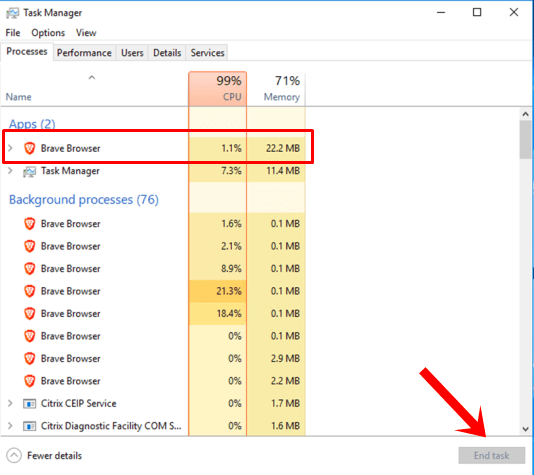
- Klicken Sie nun auf die Prozesse Registerkarte > Klicken Sie hier, um Aufgaben auszuwählen, die unnötigerweise im Hintergrund ausgeführt werden und genügend Systemressourcen verbrauchen.
- Klicke auf Task beenden um es nacheinander zu schließen.
- Wenn Sie fertig sind, starten Sie Ihr System neu.
Jetzt können Sie überprüfen, ob Sie den Absturz von Total War WARHAMMER 3 auf Ihrem PC behoben haben oder nicht. Wenn nicht, folgen Sie der nächsten Methode.
6. Stellen Sie im Task-Manager eine hohe Priorität ein
Machen Sie Ihr Spiel über den Task-Manager im höheren Segment zur Priorität, um Ihrem Windows-System mitzuteilen, dass es das Spiel ordnungsgemäß ausführen soll. Um dies zu tun:
- Rechtsklick auf der Startmenü > Auswählen Taskmanager.
- Klick auf das Prozesse Registerkarte > Rechtsklick auf der Total War WARHAMMER 3 Spielaufgabe.
- Auswählen Priorität setzen zu Hoch.
- Schließen Sie den Task-Manager.
- Führen Sie schließlich das Spiel Total War WARHAMMER 3 aus, um zu überprüfen, ob es auf dem PC abstürzt oder nicht.
7. Installieren Sie DirectX neu (neueste)
Sie sollten versuchen, die neueste Version von DirectX von der neu zu installieren offizielle Microsoft-Website auf Ihrem PC/Laptop. Sie müssen nur das DirectX-Installationspaket herunterladen, installieren und ausführen. Denken Sie daran, dass Sie DirectX 12 oder höher benötigen, um das Spiel Total War WARHAMMER 3 ordnungsgemäß auszuführen.
8. Deaktivieren Sie die Windows-Firewall oder das Antivirenprogramm
Die Wahrscheinlichkeit ist hoch genug, dass möglicherweise Ihr standardmäßiger Windows Defender-Firewallschutz oder ein Antivirenprogramm eines Drittanbieters verhindert, dass die laufenden Verbindungen oder Spieldateien ordnungsgemäß ausgeführt werden. Stellen Sie daher sicher, dass Sie den Echtzeitschutz und den Firewall-Schutz vorübergehend deaktivieren oder deaktivieren. Dann sollten Sie versuchen, das Spiel auszuführen, um zu überprüfen, ob das Problem mit dem Absturz von Total War WARHAMMER 3 auf dem PC behoben wurde oder nicht. Um dies zu tun:
- Klick auf das Startmenü > Typ Firewall.
- Auswählen Windows Defender-Firewall aus dem Suchergebnis.
- Klicken Sie nun auf Schalten Sie die Windows Defender-Firewall ein oder aus aus dem linken Bereich.
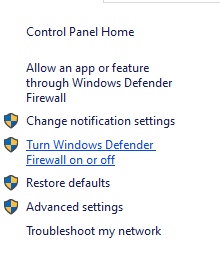
- Eine neue Seite wird geöffnet > Wählen Sie die aus Deaktivieren Sie die Windows Defender-Firewall (nicht empfohlen) Option für beide Private und öffentliche Netzwerkeinstellungen.
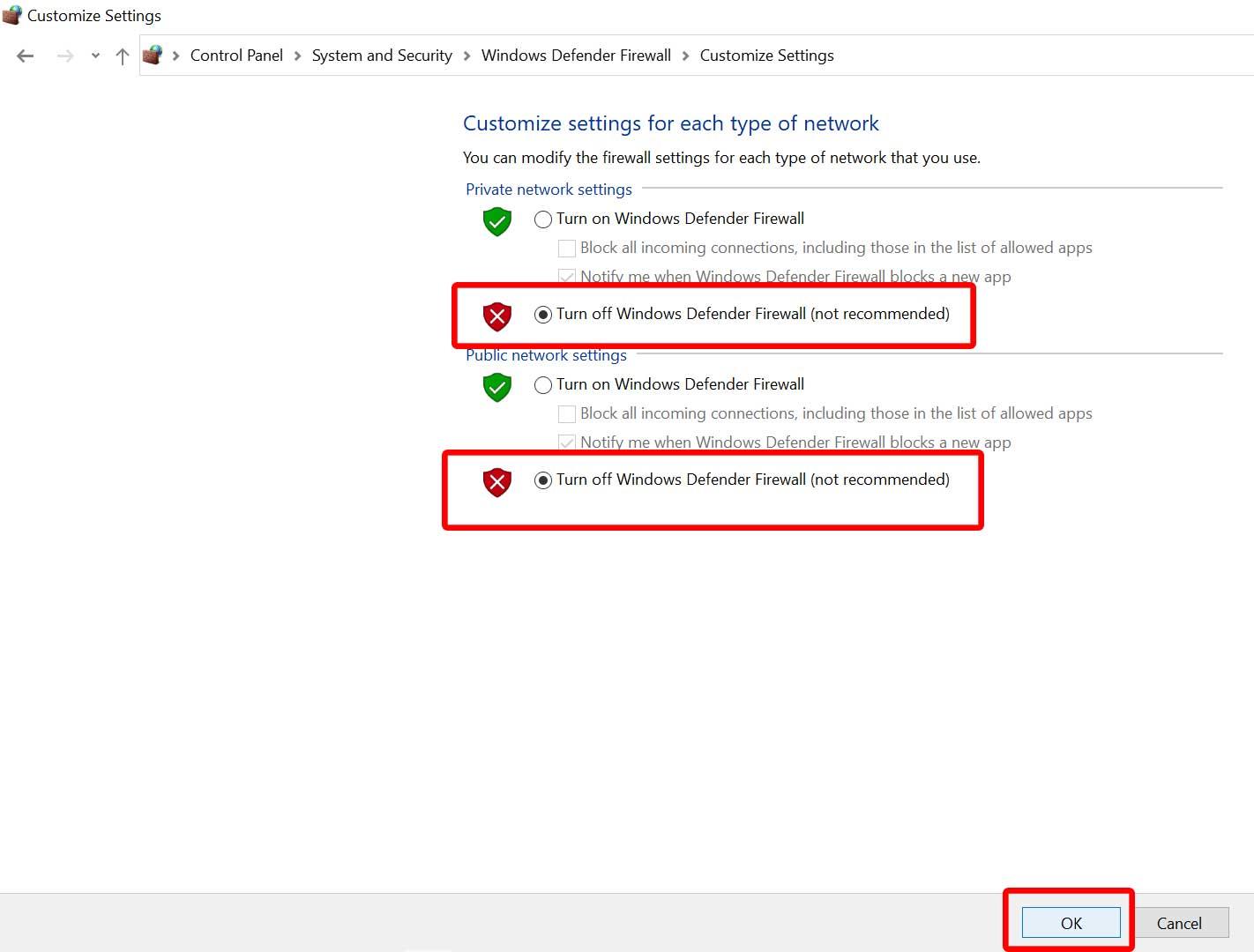
- Klicken Sie nach der Auswahl auf OK Änderungen zu speichern.
- Starten Sie abschließend Ihren Computer neu.
Ebenso müssen Sie auch den Windows-Sicherheitsschutz deaktivieren. Befolgen Sie einfach die folgenden Schritte:
- Drücken Sie Windows + ich Schlüssel zum Öffnen Windows-Einstellungen Speisekarte.
- Klicke auf Update & Sicherheit > Klicken Sie auf Windows-Sicherheit aus dem linken Bereich.
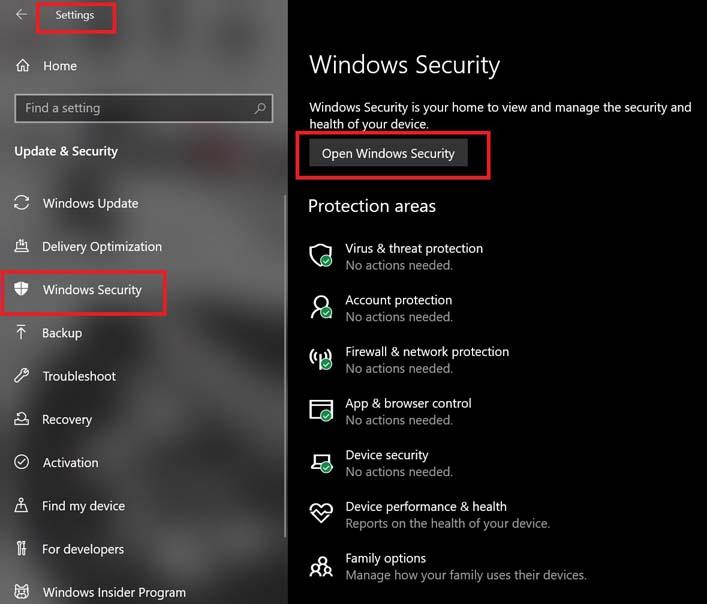
- Klicken Sie nun auf die Öffnen Sie die Windows-Sicherheit Taste.
- Gehe zu Viren- und Bedrohungsschutz > Klicken Sie auf Einstellungen verwalten.
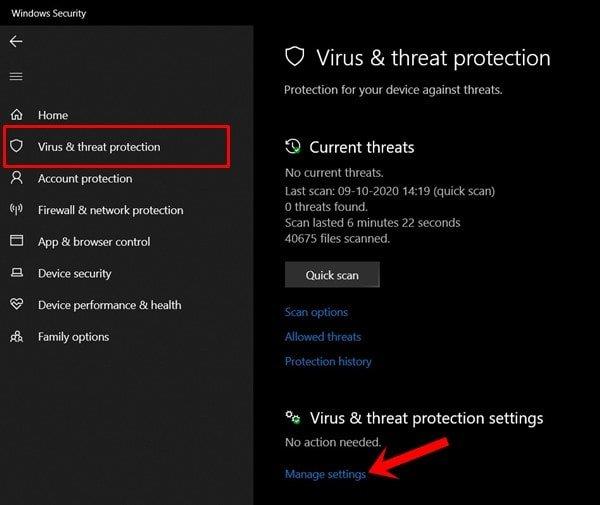
- Als nächstes müssen Sie einfach schalte aus das Echtzeitschutz Umschalten.
- Wenn Sie dazu aufgefordert werden, klicken Sie auf Ja weiter zu gehen.
- Darüber hinaus können Sie auch ausschalten Cloud-basierter Schutz, Manipulationsschutz falls Sie es wollen.
9. Stellen Sie in den Energieoptionen die Höchstleistung ein
Falls Ihr Windows-System in den Energieoptionen im ausgeglichenen Modus läuft, stellen Sie einfach den Hochleistungsmodus ein, um bessere Ergebnisse zu erzielen. Obwohl diese Option einen höheren Stromverbrauch oder Batterieverbrauch erfordert. Um dies zu tun:
- Klick auf das Startmenü > Typ Schalttafel und klicken Sie im Suchergebnis darauf.
- Gehen Sie jetzt zu Hardware und Ton > Auswählen Energieoptionen.
- Klicke auf Hochleistung es auszuwählen.
- Stellen Sie sicher, dass Sie das Fenster schließen und Ihren Computer vollständig herunterfahren. Klicken Sie dazu auf die Startmenü > Gehe zu Leistung > Stilllegen.
- Sobald Ihr Computer vollständig ausgeschaltet ist, können Sie ihn wieder einschalten.
Dies sollte das Absturzproblem von Total War WARHAMMER 3 auf Ihrem PC in den meisten Fällen beheben. Wenn jedoch keine der Methoden für Sie funktioniert hat, folgen Sie der nächsten.
10. Schließen Sie das Spiel aus den Hintergrund-Apps
Wenn das Total War WARHAMMER 3-Spiel immer noch Probleme hat, stellen Sie sicher, dass Sie es über die Hintergrund-Apps-Funktion auf Ihrem PC deaktivieren. Dazu
- Drücken Sie Windows + ich Schlüssel zum Öffnen Windows-Einstellungen Speisekarte.
- Klicke auf Privatsphäre > Blättern Sie im linken Bereich nach unten und wählen Sie aus Hintergrund-Apps.
- Scrollen Sie nach unten und suchen Sie nach der Total War WARHAMMER 3 Spieltitel.
- Gerade schalten Sie den Schalter aus neben dem Spieltitel.
- Wenn Sie fertig sind, schließen Sie das Fenster und starten Sie Ihren Computer neu.
Diese Methode sollte Ihnen helfen. Wenn dies das Problem jedoch nicht behebt, können Sie der nächsten Methode folgen.
11. Installieren Sie Microsoft Visual C++ Runtime neu
Stellen Sie sicher, dass Sie die Microsoft Visual C++ Runtime auf Ihrem Computer neu installieren, um mehrere Spielprobleme oder -fehler vollständig zu beheben. Das zu tun:
- Drücken Sie die Windows Taste auf der Tastatur, um die zu öffnen Startmenü.
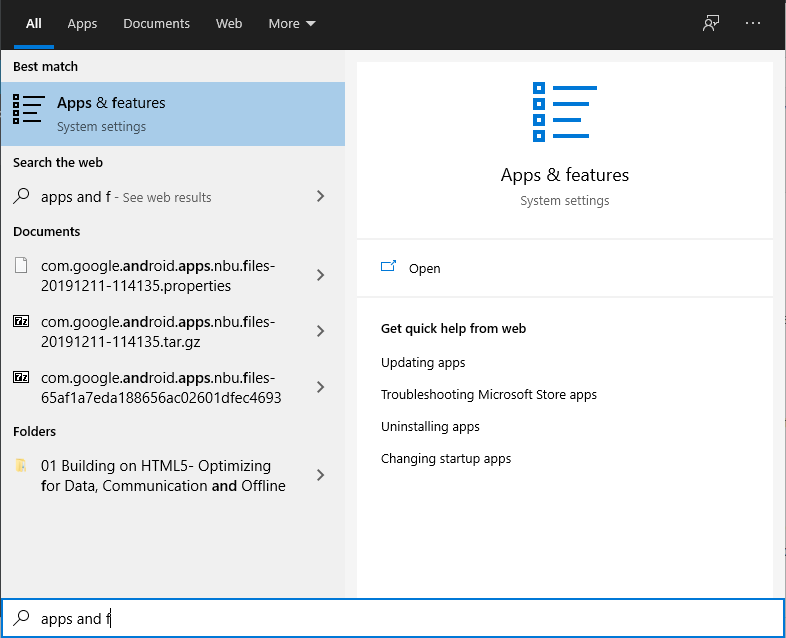
- Typ Apps & Funktionen und klicken Sie im Suchergebnis darauf.
- Suchen Sie nun die Microsoft Visual C++ Programm(e) in der Liste.
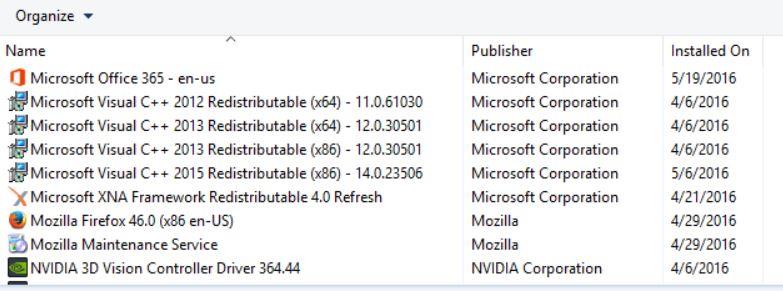
- Wählen Sie jedes Programm aus und klicken Sie auf Deinstallieren.
- Besuche den offizielle Microsoft-Website und laden Sie die neueste Microsoft Visual C++ Runtime herunter.
- Wenn Sie fertig sind, installieren Sie es auf Ihrem Computer und starten Sie das System neu, um die Effekte zu ändern.
12. Führen Sie einen sauberen Neustart durch
Einige der Apps und ihre Dienste werden möglicherweise automatisch gestartet, wenn das System sofort gestartet wird. In diesem Fall werden diese Apps oder Dienste definitiv viel Internetverbindung sowie Systemressourcen verbrauchen. Wenn Sie sich auch so fühlen, stellen Sie sicher, dass Sie einen sauberen Neustart auf Ihrem Computer durchführen, um nach dem Problem zu suchen. Das zu tun:
- Drücken Sie Windows+R Schlüssel zum Öffnen Laufen Dialogbox.
- Geben Sie jetzt ein msconfig und schlagen Eintreten öffnen Systemkonfiguration.
- Gehen Sie zum Dienstleistungen Registerkarte > Aktivieren Sie die Verstecke alle Microsoft-Dienste Kontrollkästchen.
Einige der PC-Spieler berichten, dass sie beim Start auf das Total War WARHAMMER 3-Absturzproblem auf dem PC stoßen.
Wenn Sie also auch eines der Opfer sind, befolgen Sie diese Anleitung zur Fehlerbehebung, um das Problem vollständig zu beheben. Hier haben wir a geteilt
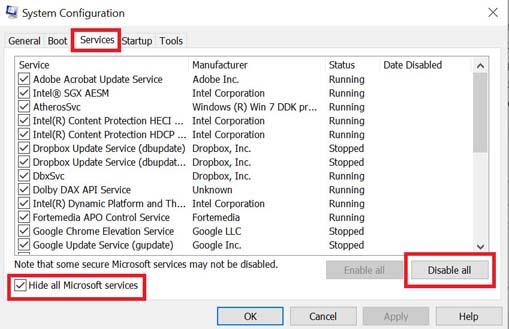
- Klicke auf Alle deaktivieren > Klicken Sie auf Sich bewerben und dann OK Änderungen zu speichern.
- Gehen Sie nun zum Anlaufen Registerkarte > Klicken Sie auf Öffnen Sie den Task-Manager.
- Die Task-Manager-Oberfläche wird geöffnet. Hier gehts zum Anlaufen Tab.
- Klicken Sie dann auf die jeweilige Aufgabe, die eine höhere Startwirkung hat.
- Klicken Sie nach der Auswahl auf Deaktivieren um sie aus dem Startvorgang auszuschalten.
- Führen Sie die gleichen Schritte für jedes Programm aus, das eine höhere Auswirkung auf den Start hat.
- Stellen Sie anschließend sicher, dass Sie Ihren Computer neu starten, um die Änderungen zu übernehmen.
13. Versuchen Sie, Overlay-Apps zu deaktivieren
Es scheint, dass einige beliebte Apps ihr eigenes Overlay-Programm haben, das schließlich im Hintergrund laufen und Probleme mit der Spieleleistung oder sogar Startproblemen verursachen kann. Sie sollten sie deaktivieren, um das Problem zu beheben, indem Sie die folgenden Schritte ausführen:
Discord-Overlay deaktivieren:
- Starte den Zwietracht app > Klicken Sie auf die Zahnrad-Symbol ganz unten.
- Klicke auf Überlagerung unter App Einstellungen > Einschalten das Aktivieren Sie das In-Game-Overlay.
- Klick auf das Spiele Registerkarte > Auswählen Total War WARHAMMER 3.
- Endlich, schalte aus das Aktivieren Sie das In-Game-Overlay Umschalten.
- Stellen Sie sicher, dass Sie Ihren PC neu starten, um die Änderungen zu übernehmen.
Deaktivieren Sie die Xbox-Spielleiste:
- Drücken Sie Windows + ich Schlüssel zu öffnen Windows-Einstellungen.
- Klicke auf Spielen > Gehe zu Spielleiste > Ausschalten Zeichnen Sie Spielclips, Screenshots und Übertragungen mit der Spielleiste auf Möglichkeit.
Falls Sie die Game Bar-Option nicht finden können, suchen Sie einfach im Windows-Einstellungsmenü danach.
Nvidia GeForce Experience Overlay deaktivieren:
- Starte den Nvidia GeForce Experience app > Gehen Sie zu Einstellungen.
- Klick auf das Allgemein Registerkarte > Deaktivieren das In-Game-Overlay Möglichkeit.
- Starten Sie schließlich den PC neu, um die Änderungen zu übernehmen, und starten Sie das Spiel erneut.
Denken Sie auch daran, dass Sie einige andere Overlay-Apps wie MSI Afterburner, Rivatuner, RGB-Software oder andere Overlay-Apps von Drittanbietern deaktivieren sollten, die immer im Hintergrund ausgeführt werden.
14. Überprüfen Sie die Integrität von Spieldateien auf Steam / Bethesda
Falls es ein Problem mit den Spieledateien gibt und diese irgendwie beschädigt werden oder fehlen, stellen Sie sicher, dass Sie diese Methode ausführen, um das Problem einfach zu finden.
Steam-Benutzer:
- Start Dampf > Klicken Sie auf Bibliothek.
- Rechtsklick an Total War WARHAMMER 3 aus der Liste der installierten Spiele.
- Klicken Sie nun auf Eigenschaften > Gehe zu Lokale Dateien.
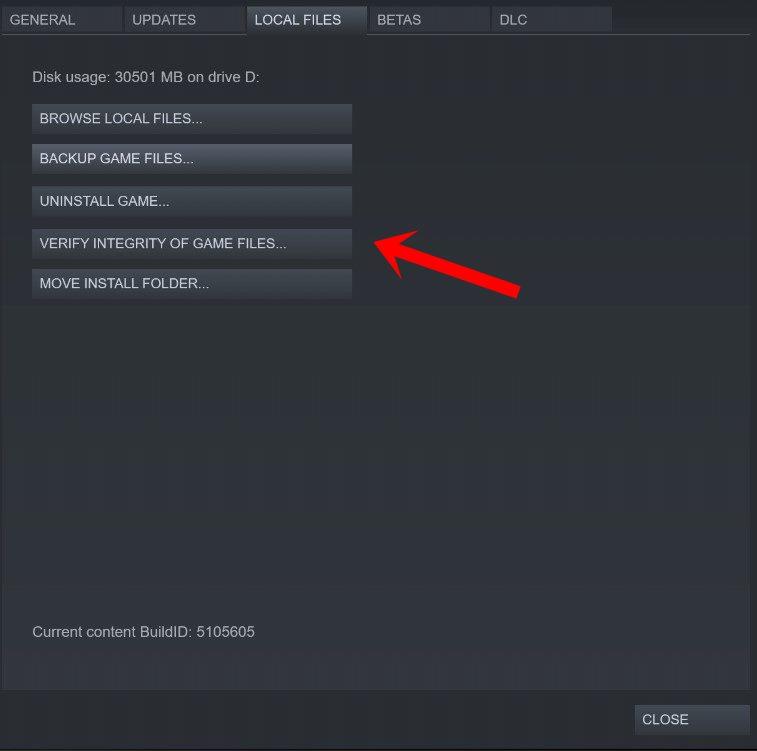
- Klicke auf Überprüfen Sie die Integrität der Spieldateien.
- Sie müssen auf den Vorgang warten, bis er abgeschlossen ist.
- Wenn Sie fertig sind, starten Sie einfach Ihren Computer neu.
Benutzer von Epic Launcher:
15. Deaktivieren Sie die CPU- oder GPU-Übertaktung
Es ist auch erwähnenswert, die CPU/GPU-Übertaktung auf Ihrem PC nicht zu aktivieren, wenn Ihr Spiel stark abstürzt oder stottert.Wir können verstehen, dass das Übertakten von CPU/GPU einen großen Einfluss auf die Verbesserung des Gameplays haben kann, aber manchmal kann es auch Probleme mit dem Engpass oder der Kompatibilität verursachen. Stellen Sie die Frequenz einfach auf den Standardwert ein, um eine optimale Leistung zu erzielen.
16. Aktualisieren Sie das Total War WARHAMMER 3-Spiel
Falls Sie Ihr Total War WARHAMMER 3-Spiel für eine Weile nicht aktualisiert haben, befolgen Sie die nachstehenden Schritte, um nach Updates zu suchen und den neuesten Patch (falls verfügbar) zu installieren. Um dies zu tun:
Steam-Benutzer:
- Öffne das Dampf Kunde > Gehe zu Bibliothek > Klicken Sie auf Total War WARHAMMER 3 aus dem linken Bereich.
- Es wird automatisch nach dem verfügbaren Update gesucht. Wenn ein Update verfügbar ist, stellen Sie sicher, dass Sie auf klicken Aktualisieren.
- Es kann einige Zeit dauern, das Update zu installieren > Stellen Sie anschließend sicher, dass Sie den Steam-Client schließen.
- Starten Sie schließlich Ihren PC neu, um die Änderungen zu übernehmen, und versuchen Sie dann, das Spiel erneut zu starten.
Benutzer von Epic Launcher:
- Öffne das Epischer Launcher Kunde > Gehe zu Bibliothek > Suchen Sie nach Total War WARHAMMER 3 aus dem linken Bereich.
- In Ihrer Total War WARHAMMER 3-Anwendung müssen Sie auf das Drei-Punkte-Symbol tippen.
- Stellen Sie sicher, dass Sie die automatische Aktualisierung aktivieren, um automatisch eine neue Update-Installation zu erhalten.
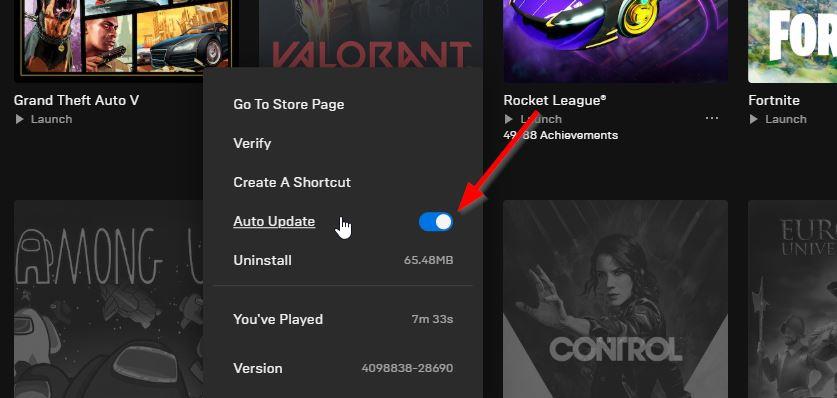
- Es wird automatisch nach dem verfügbaren Update gesucht. Wenn ein Update verfügbar ist, stellen Sie sicher, dass Sie auf klicken Aktualisieren.
- Starten Sie schließlich Ihren PC neu, um die Änderungen zu übernehmen, und versuchen Sie dann, das Spiel erneut zu starten
Das ist es, Jungs. Wir gehen davon aus, dass dieser Leitfaden für Sie hilfreich war. Bei weiteren Fragen können Sie unten kommentieren.
FAQ
Wie aktualisiere ich Total War 3 auf die neueste Version?
Öffnen Sie das Spiel. Der Titelbildschirm sollte euch Update 2.1.0 zeigen. Wenn Sie das Spiel nach dem Herunterladen des Updates nicht starten können, stellen Sie sicher, dass Sie den Total War: WARHAMMER III-Client oder -Ordner als Ausnahme zu Ihrer Firewall und Ihrem Antivirenprogramm hinzufügen (oder erneut hinzufügen). Öffnen Sie Steam. Klicken Sie auf Bibliothek, um Ihre Spieleliste anzuzeigen.
Kann ich Total War Warhammer III auf meinem Computer ausführen?
Fix Nr. 1: Stellen Sie sicher, dass Ihr PC mit dem Spiel Total War: Warhammer III umgehen kann.Idealerweise sollten Sie vor dem Kauf eines Spiels zuerst Ihre Hardware überprüfen, um sicherzustellen, dass der Computer es ausführen kann. Das gilt vor allem für ältere PCs oder Laptops oder schwache Hardware.
Stürzt Warhammer 3 beim Laden der Kampagne immer wieder ab?
Berichten zufolge stürzt Warhammer 3 beim Laden der Kampagne immer auf Ihrem PC ab. Manchmal stürzt Warhammer 3 beim Start immer wieder ab. Sogar manchmal stürzt es nach dem Patch ab. Wenn Sie auch in eine Situation geraten, haben Sie Glück! In diesem Ratgeber zeigen wir Ihnen die optimalen Lösungen.
Wie behebt man den Absturz von Total War Warhammer 3 nach dem Patchen?
Beschädigte Spieldateien können dazu führen, dass Total War Warhammer 3 nach dem Patch/beim Start abstürzt oder nicht geladen wird. Um Ihnen zu helfen, können Sie versuchen, die Integrität der Spieldateien zu überprüfen und die Beschädigung zu reparieren. Starten Sie Steam auf Ihrem PC. Klicken Sie in der Steam-Bibliothek mit der rechten Maustaste auf Total War: WARHAMMER III und wählen Sie Eigenschaften.
Hat Total War 3 Leistungsprobleme?
Total War: WARHAMMER 3 ist jetzt auf Steam und Epic Games erhältlich. Als neueste Serie der Total War: WARHAMMER-Trilogie hat das Spiel unzählige PC-Spieler angezogen. Wie alle anderen neu veröffentlichten Spiele ist Total War: WARHAMMER 3 jedoch immer noch nicht frei von Abstürzen, Stottern und anderen Leistungsproblemen.
Warum stürzt mein Warhammer 3 beim Start immer wieder ab?
Unabhängig davon, ob Total War: WARHAMMER 3 beim Start oder mitten im Spiel abstürzt, finden Sie in diesem Artikel eine Lösung, die Sie ausprobieren können. Das Problem mit dem Absturz des Spiels kann auftreten, wenn einige Spieldateien fehlen oder beschädigt sind. Wenn Sie sich nicht sicher sind, ob es beschädigte Spieldateien gibt, führen Sie einfach die folgenden Schritte aus, um zuerst die Spieldateien zu überprüfen:
Stürzt Total War Warhammer 3 auf Steam ab?
Viele Steam-Benutzer melden Absturzprobleme beim neuesten Spiel von Creative Assembly. In dieser Anleitung zur Fehlerbehebung zeigen wir Ihnen, wie Sie die Absturzprobleme der Steam-Version des Spiels Total War: Warhammer 3 lösen können. Wie behebt man den Absturz von Warhammer 3 auf Steam?
Wie behebe ich Total War 3, das ständig abstürzt?
Klicken Sie auf die drei Punkte unter der Spielkachel Total War: WARHAMMER III und wählen Sie Bestätigen. Je nach Größe der Spieldateien kann es einige Zeit dauern, bis alle Spieldateien überprüft sind. Nachdem der Überprüfungsprozess abgeschlossen ist, starten Sie Total War: WARHAMMER 3, um zu sehen, ob es erneut abstürzt.
Wie behebt man Total War Warhammer 3 Fehler 3 auf dem PC?
Daher ist es besser, die Exe-Datei des Spiels einfach als Administrator auf Ihrem Windows-Computer auszuführen, um zu prüfen, ob das Problem dadurch behoben wird oder nicht. Gehen Sie dazu wie folgt vor: Klicken Sie mit der rechten Maustaste auf die Verknüpfungsdatei Total War WARHAMMER 3 exe auf Ihrem PC. Stellen Sie sicher, dass Sie auf das Kontrollkästchen Dieses Programm als Administrator ausführen klicken, um es zu markieren.
Benötigen Sie alle 3 Total War-Spiele, um Immortal Empires zu spielen?
*Besitzer von Total War WARHAMMER III müssen Total War: WARHAMMER und Total War: WARHAMMER II besitzen, um ihre eigene Immortal Empires-Kampagne zu starten. Spieler, die nur WARHAMMER III besitzen, können jedoch an den Multiplayer-Kampagnen von Immortal Empires teilnehmen, die von einem Besitzer aller drei Spiele gestartet werden.
Ist Total War Warhammer 3 ein rundenbasiertes Spiel?
Total War: Warhammer III ist ein rundenbasiertes Strategie- und Echtzeit-Taktik-Videospiel, das von Creative Assembly entwickelt und von Sega veröffentlicht wurde. Es ist Teil der Total War-Reihe und das dritte, das im fiktiven Warhammer-Fantasy-Universum von Games Workshop spielt.
Was sind die Systemanforderungen für Total War Warhammer 3?
Hier sind die Mindestsystemanforderungen für Total War: WARHAMMER 3 1 CPU: Intel® Core™ i5-4570 3,20 GHz 2 RAM: 6 GB 3 Betriebssystem: Windows 10 64 Bit 4 VIDEOKARTE: GeForce GTX 670 2 GB | AMD Radeon R7 260X 5 PIXEL-SHADER: 5.0 6 VERTEX-SHADER: 5.0 7 DEDIZIERTER VIDEO-RAM: 2048 MB Mehr …
